ud af de mange tilgængelige internetsøgere som Google Chrome, Firefoks, Internetudforsker, den meget anvendte er Google Chrome. Det er en platform på tværs af platforme, der udgives, udvikles og vedligeholdes af Google. Det er frit tilgængeligt at hente og bruge. Alle større platforme som f.eks. Det er også hovedkomponenten i Chrome OS, hvor det fungerer som platform for internetapps. Chromes kildekode er ikke tilgængelig til personlig brug.
Google Chrome er Nummer et valg af mange brugere på grund af dens funktioner som stjernernes ydeevne, støtte til add-ons, let at bruge interface, hurtig hastighed, og mange flere.
bortset fra disse funktioner oplever Google Chrome dog også nogle fejl ligesom enhver anden bro.ser som virusangreb, nedbrud, langsommere og mange flere.
ud over disse er endnu et problem, at Google Chrome nogle gange åbner nye faner automatisk. På grund af dette problem fortsætter nye uønskede faner med at åbne, hvilket bremser computerens hastighed og begrænser gennemsøgningsaktiviteterne.
nogle populære årsager bag dette problem omfatter:
- nogle ondsindede programmer eller vira kan have indtastet din computer og tvinger Google Chrome til at åbne disse tilfældige nye faner.
- Google Chrome kan være beskadiget, eller installationen er beskadiget og forårsager dette problem.
- nogle Google Chrome-udvidelser, som du muligvis har tilføjet, kører muligvis i baggrunden, og på grund af deres funktionsfejl åbner Chrome automatisk nye faner.
- du har muligvis valgt muligheden for at åbne en ny fane for hver ny søgning i søgeindstillingerne i Chrome.
hvis din Chrome-bro.ser også lider af det samme problem og fortsætter med at åbne nye faner automatisk, behøver du ikke bekymre dig, da der er flere metoder, hvor du kan løse dette problem.
ret Chrome fortsætter med at åbne nye faner automatisk
da åbningen af nye uønskede faner automatisk bremser computerens hastighed sammen med at reducere søgeoplevelsen, så der er behov for at løse dette problem. Nedenfor er et par af de forskellige metoder, hvor ovenstående problem kan løses.
1. Juster dine søgeindstillinger
hvis der åbnes en ny fane for hver ny søgning, kan der være et eller flere problemer i dine søgeindstillinger. Så ved at rette din Chromes søgeindstillinger kan dit problem løses.
følg disse trin for at ændre eller rette søgeindstillingerne.
1. Åbn Google Chrome enten fra proceslinjen eller skrivebordet.

2. Skriv noget i søgefeltet, og tryk på enter.

3. Klik på indstillingen Indstillinger lige over resultatsiden.

4. En rullemenu vises.
5. Klik på søgeindstillingerne.

6. Rul ned og se efter de indstillinger, hvor resultaterne åbnes?

7. Fjern markeringen i afkrydsningsfeltet ud for åbn hvert valgt resultat i et nyt bro.ser-vindue.

8. Klik på knappen Gem.
når du har gennemført ovenstående trin, åbner Chrome nu hvert søgeresultat i den samme fane, medmindre det er angivet.
2. Deaktiver baggrundsapps
Chrome understøtter mange udvidelser og apps, der kører i baggrunden og giver nyttige oplysninger, selv når Chrome ikke kører. Dette er en fantastisk funktion i Chrome, da du får tid til anden underretninger, selv uden at køre internetsøgeren. Men nogle gange får disse baggrundsapps og udvidelser Chrome til at åbne nye faner automatisk. Så bare ved at deaktivere denne funktion, kan dit problem blive løst.
følg disse trin for at deaktivere baggrundsapps og udvidelser.
1. Åbn Google Chrome enten fra proceslinjen eller skrivebordet.

2. Klik på de tre lodrette prikker, der findes i øverste højre hjørne.

3. Klik på indstillingerne i menuen.

4. Rul ned, så finder du det avancerede Klik på det.

5. Under den avancerede indstilling skal du kigge efter systemet.

6. Under det skal du deaktivere fortsæt med at køre baggrundsapps, når Google Chrome lukkes ved at slukke for den tilgængelige knap ved siden af.

når du har gennemført ovenstående trin, deaktiveres baggrundsapps og udvidelser, og dit problem kan blive løst nu.
3. Ryd cookies
grundlæggende indeholder cookies Alle oplysninger om de hjemmesider, du har åbnet ved hjælp af Chrome. Nogle gange kan disse cookies indeholde skadelige scripts, som kan føre til problemet med automatisk at åbne nye faner. Disse cookies er som standard aktiveret. Så ved at rydde disse cookies kan dit problem blive løst.
følg disse trin for at rydde cookies.
1. Åbn Google Chrome enten fra proceslinjen eller skrivebordet.

2. Klik på de tre lodrette prikker, der findes i øverste højre hjørne.

3. Klik på flere værktøjer mulighed.

4. Vælg Ryd søgedata.

5. Nedenstående dialogboks vises.
6. Sørg for, at feltet ud for cookies og andre site data er markeret, og klik derefter på Ryd data.

efter at have gennemført ovenstående trin, vil alle cookies blive ryddet, og dit problem kan blive løst nu.
Læs Også: Få Adgang Til Din Computer Eksternt Ved Hjælp Af Chrome Remote Desktop
4. Hvis ingen af ovenstående metoder løser dit problem ,er her en permanent løsning. I stedet for at bruge Chrome, prøv en UR-bro.ser. Ting som åbningen af nye faner sker automatisk aldrig i en UR-bro.ser.

en UR-bro. ser er ikke meget forskellig fra Chrome og bro. Serere af en sådan art, men det handler om privatliv, brugervenlighed og sikkerhed. Chancerne for, at det opfører sig forkert, er meget mindre, og det tager også meget få ressourcer og holder sine brugere sikre og anonyme.
5. Geninstaller Chrome
som nævnt i starten, hvis din Chrome-installation er beskadiget, fortsætter nye uønskede faner med at åbne, og ingen af ovenstående metoder kan gøre noget. Så for at løse dette problem fuldstændigt skal du geninstallere Chrome. Til dette kan du bruge et afinstallationsprogram som Revo Uninstaller.
et afinstallationsprogram fjerner alle unødvendige filer fra systemet, hvilket forhindrer problemet i at dukke op igen i fremtiden. Men inden du afinstallerer, skal du huske, at ved at gøre det fjernes også alle gennemsøgningsdata, gemte bogmærker og indstillinger. Mens andre ting kan gendannes igen, er det samme vanskeligt med bogmærkerne. Så du kan bruge en af følgende bogmærkeadministratorer til at organisere dine vigtige bogmærker, som du ikke kan lide at tabe.
Top 5 bogmærke ledere til vinduer:
- duge bogmærker (en Chrome-udvidelse)
- Dragdis
- Evernote
- Chrome Bookmarks Manager
så brug et af ovenstående værktøjer til at organisere dine vigtige Chrome-bogmærker.
6. Scan din PC for virus
i tilfælde af at dit computersystem bliver inficeret med virus eller virus, kan Chrome begynde at åbne uønskede faner automatisk. For at forhindre dette, anbefales det at køre en fuld systemscanning ved hjælp af en god og effektiv antivirus, som vil fjerne virus fra vinduer 10.
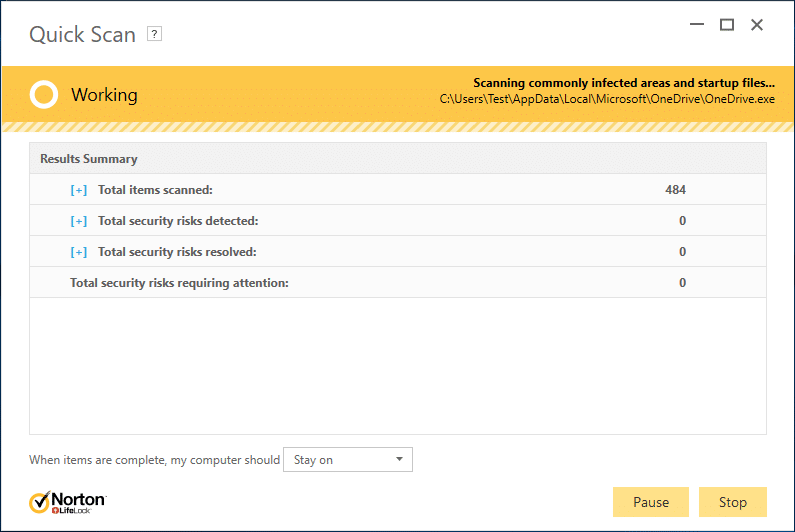
hvis du ikke ved, hvilket antivirusværktøj der er bedre, skal du gå til Bitdefender. Det er et af de meget anvendte antivirusværktøjer af de fleste brugere. Du kan også installere andre Chrome-sikkerhedsudvidelser for at forhindre, at enhver form for virus angriber dit system. For eksempel Avast Online, Blur, SiteJabber, Ghostery osv.

7. Hvis du står over for problemet med nye faner, der kun åbnes automatisk på Chrome,er der en chance for, at programmet er Chrome-specifikt. Denne virus er undertiden efterladt af verdens top-rated antivirus værktøj, da det er bare en lille script optimeret til Google Chrome.
Chrome har dog sin egen løsning til alle ondsindede programmer. Følg disse trin for at kontrollere Chrome for ondsindet program og fjerne det.
1. Åbn Chrome enten fra proceslinjen eller skrivebordet.

2. Klik på de tre lodrette prikker, der findes i øverste højre hjørne.

3. Klik på indstillingerne i menuen.

4. Rul ned og klik på Avanceret.

5. Gå ned til afsnittet Nulstil og ryd op, og klik på Ryd op computeren.

6. Klik nu på Find og følg instruktionerne på skærmen.
Chrome vil finde og fjerne skadelige programmer fra dit system.
8. Nulstil Chrome til standard
en anden metode til at løse problemet med Chrome, der automatisk åbner nye uønskede faner, er ved at nulstille Chrome til standard. Men bare rolig. Hvis du har brugt din Google-konto til at logge ind på Google Chrome, får du alt gemt på den tilbage.
følg disse trin for at nulstille Chrome.
1. Åbn Chrome enten fra proceslinjen eller skrivebordet.

2. Klik på de tre lodrette prikker, der findes i øverste højre hjørne.

3. Klik på indstillingerne i menuen.

4. Rul ned og klik på Avanceret.

5. Gå ned til afsnittet Nulstil og ryd op, og klik på Nulstil indstillinger.

6. Klik på knappen Nulstil for at bekræfte.
vent et stykke tid, da Chrome tager et par minutter at nulstille til standard. Når du er færdig, skal du logge ind med din Google-konto, og problemet kan være løst.
anbefalet: Løs siden forude indeholder skadelige programmer alarm på Chrome
forhåbentlig kan problemet med Chrome, der åbner nye faner automatisk, løses ved hjælp af en af ovenstående metoder.